การใช้ Internet Fax (I-Fax)
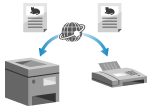 | Internet Fax (I-Fax) เป็นฟังก์ชันสำหรับส่งและรับแฟกซ์ผ่านอินเทอร์เน็ต ซึ่งช่วยให้คุณส่งแฟกซ์ได้โดยไม่ต้องใช้สายโทรศัพท์เพื่อลดต้นทุนในการสื่อสาร เมื่อคุณได้รับ I-Fax ข้อมูลที่ได้รับจะถูกพิมพ์ออกมาโดยอัตโนมัติ เครื่องสำหรับส่งและรับ I-Fax ต้องรองรับเทคโนโลยี I-Fax |
การส่ง I-Fax
คุณสามารถสแกนต้นฉบับและส่งข้อมูลที่สแกนโดย I-Fax
ข้อมูลที่สแกนจะถูกส่งโดยอีเมลในรูปของไฟล์แนบนามสกุล TIFF คุณสามารถเพิ่มหัวเรื่องและข้อความ รวมทั้งระบุปลายทางได้หลายแห่ง เช่นเดียวกับการส่งอีเมลทั่วไป
ข้อมูลที่สแกนจะถูกส่งโดยอีเมลในรูปของไฟล์แนบนามสกุล TIFF คุณสามารถเพิ่มหัวเรื่องและข้อความ รวมทั้งระบุปลายทางได้หลายแห่ง เช่นเดียวกับการส่งอีเมลทั่วไป
การเตรียมการที่จำเป็น |
บนเครื่อง ให้กำหนดการตั้งค่าของเซิร์ฟเวอร์อีเมลเพื่อใช้ส่ง I-Fax การกำหนดค่าข้อมูลโดยละเอียดของเซิร์ฟเวอร์อีเมล (UI ระยะไกล) |
1
วางต้นฉบับลงไป การวางต้นฉบับ
2
ในแผงการดำเนินงาน ให้กด [สแกน] ในหน้าจอ [Home] หน้าจอ [Home]
หน้าจอการเลือกชนิดการสแกนจะแสดงขึ้นมา
3
กด [I-Fax]
หน้าจอการสแกนจะแสดงขึ้นมา
4
บนแท็บ [ระบุปลายทาง] ให้ระบุปลายทาง การระบุปลายทาง
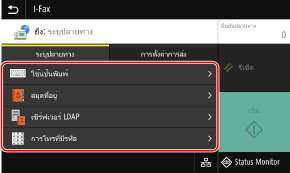
ใช้ [สมุดที่อยู่] หรือ [การโทรที่มีรหัส] เพื่อระบุปลายทางสำเนาถึงและสำเนาลับถึง
 หากคุณสามารถระบุได้แค่เพียง [ระบุตัวฉันเป็นปลายทาง]
หากคุณสามารถระบุได้แค่เพียง [ระบุตัวฉันเป็นปลายทาง]
หากปลายทางที่ส่งถูกจำกัดเนื่องจากการตั้งค่าการรับรองความถูกต้องสำหรับฟังก์ชันส่ง คุณจะไม่สามารถระบุปลายทางอื่นได้ สำหรับรายละเอียด โปรดติดต่อผู้ดูแลระบบ
5
กำหนดการตั้งค่าการสแกนบนแท็บ [การตั้งค่าการส่ง] การตั้งค่าการสแกน
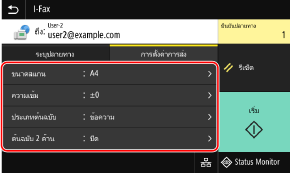
นอกจากนี้ คุณยังสามารถกำหนดหัวเรื่องและเนื้อหาหลักของอีเมลได้ในแท็บ [การตั้งค่าการส่ง] การตั้งค่าอีเมลและ I-Fax
ข้อมูลที่สแกนจะถูกส่งด้วยชื่อไฟล์ต่อไปนี้ คุณยังสามารถใช้แท็บ [การตั้งค่าการส่ง] เพื่อระบุสตริงแบบกำหนดเอง และเพิ่มลงไปที่จุดเริ่มต้น การตั้งค่าไฟล์ / การแบ่ง
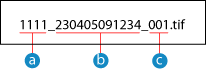
 หมายเลขการจัดการการสื่อสาร
หมายเลขการจัดการการสื่อสาร วันที่ส่ง (ในตัวอย่างนี้คือ "5 เมษายน 2023, 9:12:34 น.")
วันที่ส่ง (ในตัวอย่างนี้คือ "5 เมษายน 2023, 9:12:34 น.") หมายเลขลำดับไฟล์ (หากมีหนึ่งไฟล์ จะเป็น "001")
หมายเลขลำดับไฟล์ (หากมีหนึ่งไฟล์ จะเป็น "001")6
กด [เริ่ม]
การสแกนต้นฉบับเริ่มต้นขึ้น
หากต้องการยกเลิกการสแกน ให้กด [ยกเลิก]  [ใช่]. การยกเลิกการสแกน
[ใช่]. การยกเลิกการสแกน
 [ใช่]. การยกเลิกการสแกน
[ใช่]. การยกเลิกการสแกนเมื่อการสแกนเสร็จสมบูรณ์ ข้อมูลที่สแกนจะถูกส่ง ใช้ [Status Monitor] เพื่อดูสถานะการส่งและรายการบันทึก การตรวจสอบสถานะการส่งหรือการบันทึก และรายการบันทึกของข้อมูลที่สแกน
 เมื่อ [ยืนยันปลายทาง] ปรากฏขึ้น
เมื่อ [ยืนยันปลายทาง] ปรากฏขึ้น
ตรวจสอบว่าปลายทางถูกต้อง จากนั้นกด [เริ่มการสแกน]
 เมื่อ [สแกน ต้นฉบับถัดไป] ปรากฏขึ้น
เมื่อ [สแกน ต้นฉบับถัดไป] ปรากฏขึ้น
เมื่อวางต้นฉบับบนกระจกแท่นวางและสแกนแล้ว หน้าจอสำหรับสแกนต้นฉบับเพิ่มเติมจะแสดงขึ้นมา
หากต้องการสแกนต้นฉบับต่อ ให้วางต้นฉบับบนกระจกแท่นวาง แล้วกด [สแกน ต้นฉบับถัดไป].
เมื่อสแกนเอกสารทั้งหมดเสร็จสมบูรณ์ ให้กด [เริ่มการส่ง] หรือ [แสดงตัวอย่าง&ส่ง]
หากต้องการสแกนต้นฉบับต่อ ให้วางต้นฉบับบนกระจกแท่นวาง แล้วกด [สแกน ต้นฉบับถัดไป].
เมื่อสแกนเอกสารทั้งหมดเสร็จสมบูรณ์ ให้กด [เริ่มการส่ง] หรือ [แสดงตัวอย่าง&ส่ง]
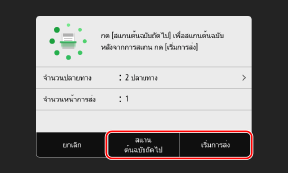
* หากขนาดของต้นฉบับแตกต่างกัน บางส่วนของรูปภาพอาจขาดหายไป หรือรูปภาพอาจถูกสแกนให้เล็กลง
 เมื่อหน้าจอแสดงตัวอย่างปรากฏขึ้น
เมื่อหน้าจอแสดงตัวอย่างปรากฏขึ้น
แสดงตัวอย่างข้อมูลที่สแกนก่อนกด [เริ่มการส่ง]
หากมีหน้าที่คุณไม่ต้องการส่ง ให้เปิดหน้านั้นแล้วกด [ลบหน้า]
หากมีหน้าที่คุณไม่ต้องการส่ง ให้เปิดหน้านั้นแล้วกด [ลบหน้า]
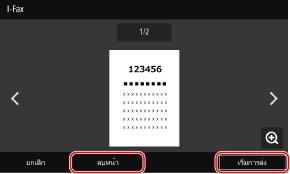
 เมื่อ [Status Monitor] ปรากฏขึ้น
เมื่อ [Status Monitor] ปรากฏขึ้น
หากต้องการดูสถานะการส่งและรายการบันทึก ให้กด [Status Monitor] การตรวจสอบสถานะการส่งหรือการบันทึก และรายการบันทึกของข้อมูลที่สแกน
การกด [ปิด] จะแสดงหน้าจอการสแกนขึ้นมา
การกด [ปิด] จะแสดงหน้าจอการสแกนขึ้นมา
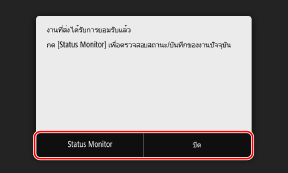
 เมื่อ [การรับรองความถูกต้อง SMTP] ปรากฏขึ้น
เมื่อ [การรับรองความถูกต้อง SMTP] ปรากฏขึ้น
ใส่ชื่อผู้ใช้และรหัสผ่านที่จะใช้สำหรับการรับรองความถูกต้องของ SMTP จากนั้นกด [นำไปใช้]
 |
เมื่อเกิดข้อผิดพลาดในการส่งขึ้นอยู่กับการตั้งค่าเซิร์ฟเวอร์อีเมล อีเมลแจ้งเตือนอาจถูกส่งไปยังที่อยู่อีเมลที่ตั้งค่าไว้ในเครื่อง เมื่อเกิดข้อผิดพลาดในการส่ง หากอีเมลแจ้งเตือนถูกทิ้งไว้ในเซิร์ฟเวอร์ กล่องจดหมายอาจเต็ม ดังนั้นจึงแนะนำให้ล้างกล่องจดหมายเป็นระยะ การล้างกล่องจดหมาย |
การรับ I-Fax
เมื่อมี I-Fax เครื่องจะรับ I-Fax โดยอัตโนมัติจากเซิร์ฟเวอร์อีเมลที่ตั้งค่าไว้ จากนั้นจะพิมพ์ออกมาโดยอัตโนมัติเมื่อการรับเสร็จสมบูรณ์
คุณสามารถเปลี่ยนแปลงขนาดกระดาษที่จะพิมพ์และกำหนดการตั้งค่าให้พิมพ์ลงบนกระดาษทั้งสองด้านได้ การเปลี่ยนแปลงการตั้งค่าการพิมพ์สำหรับ I-Fax ที่ได้รับ
คุณสามารถเปลี่ยนแปลงขนาดกระดาษที่จะพิมพ์และกำหนดการตั้งค่าให้พิมพ์ลงบนกระดาษทั้งสองด้านได้ การเปลี่ยนแปลงการตั้งค่าการพิมพ์สำหรับ I-Fax ที่ได้รับ
การเตรียมการที่จำเป็น |
บนเครื่อง ให้กำหนดการตั้งค่าของเซิร์ฟเวอร์อีเมลที่จะใช้เพื่อรับ I-Fax การกำหนดค่าข้อมูลโดยละเอียดของเซิร์ฟเวอร์อีเมล (UI ระยะไกล) |
การรับ I-Fax ด้วยตนเอง
หากคุณต้องการเชื่อมต่อกับเซิร์ฟเวอร์ก่อนที่จะรับ I-Fax โดยอัตโนมัติ หรือหากเครื่องถูกตั้งค่าไม่ให้รับ I-Fax โดยอัตโนมัติ คุณสามารถรับ I-Fax ด้วยตนเองได้
1
ในแผงการดำเนินงาน ให้กด [Status Monitor] ในหน้าจอ [Home] หน้าจอ [Home]
หน้าจอ [Status Monitor] จะปรากฏขึ้นมา
2
กด [งานรับ]  [ตรวจสอบการรับ I-Fax]
[ตรวจสอบการรับ I-Fax]
 [ตรวจสอบการรับ I-Fax]
[ตรวจสอบการรับ I-Fax]เครื่องเชื่อมต่อกับเซิร์ฟเวอร์ เมื่อคุณได้รับ I-Fax การพิมพ์จะเริ่มขึ้นโดยอัตโนมัติ
 |
เมื่อไม่ได้รับ I-Fax หรือเครื่องไม่พิมพ์ออกมา |